어떤 게임이든 모든 새 버전을 즐기는 게이머라면 치명적인 오류를 직면하는 실망감에 공감할 수 있을 것입니다. 대부분은 짜증이 나서 게임을 중단하지만, 몇 가지 시스템 중심 해결책을 통해 이 문제를 극복할 수 있습니다. 이 문제를 신속하게 해결하는 다양한 방법이 있습니다. 이 글에서는 Hollow Knight 치명적인 오류를 가장 쉬운 방법으로 해결하는 방법을 다룹니다.
이 글의 목차
1부. PC에서 Hollow Knight의 치명적인 오류 원인?
PC에서 Hollow Knight의 치명적인 오류를 겪을 때, 대부분의 문제는 여러 기술적 또는 소프트웨어 관련 요인에 뿌리를 두고 있습니다. 다음에는 시작 지점에서 충돌을 유발할 수 있는 몇 가지 일반적인 원인을 안내합니다:
- 백신 또는 방화벽 간섭:백신 또는 방화벽 소프트웨어가 게임 파일이나 네트워크 연결을 차단 또는 격리하여 게임 동작을 방해할 수 있습니다.
- 하드웨어 최소 요구사항 미충족:게임이 충분한 리소스(프로세싱 파워, 그래픽 성능 또는 메모리 등)가 없어 다운되거나 멈출 수 있습니다.
- 손상되거나 잘못된 게임 설정:잘못된 구성 파일은 잘못된 설정 값을 가지고 있어 게임 시작 혹은 플레이 시 치명적인 오류를 일으키며, 이럴 때는 Steam 복구
- 손상되거나 누락된 게임 파일:손상되거나 깨진 게임 파일이 로딩 과정에 지장을 줘 실행 또는 게임 중 충돌을 야기할 수 있습니다.
- 구형 GPU 드라이버:오래된 그래픽 드라이버는 게임의 최신 렌더링 방식과 호환되지 않아 충돌이나 실패를 초래할 수 있습니다.
잃어버린/삭제된 게임 파일을 손쉽게 복구하세요!

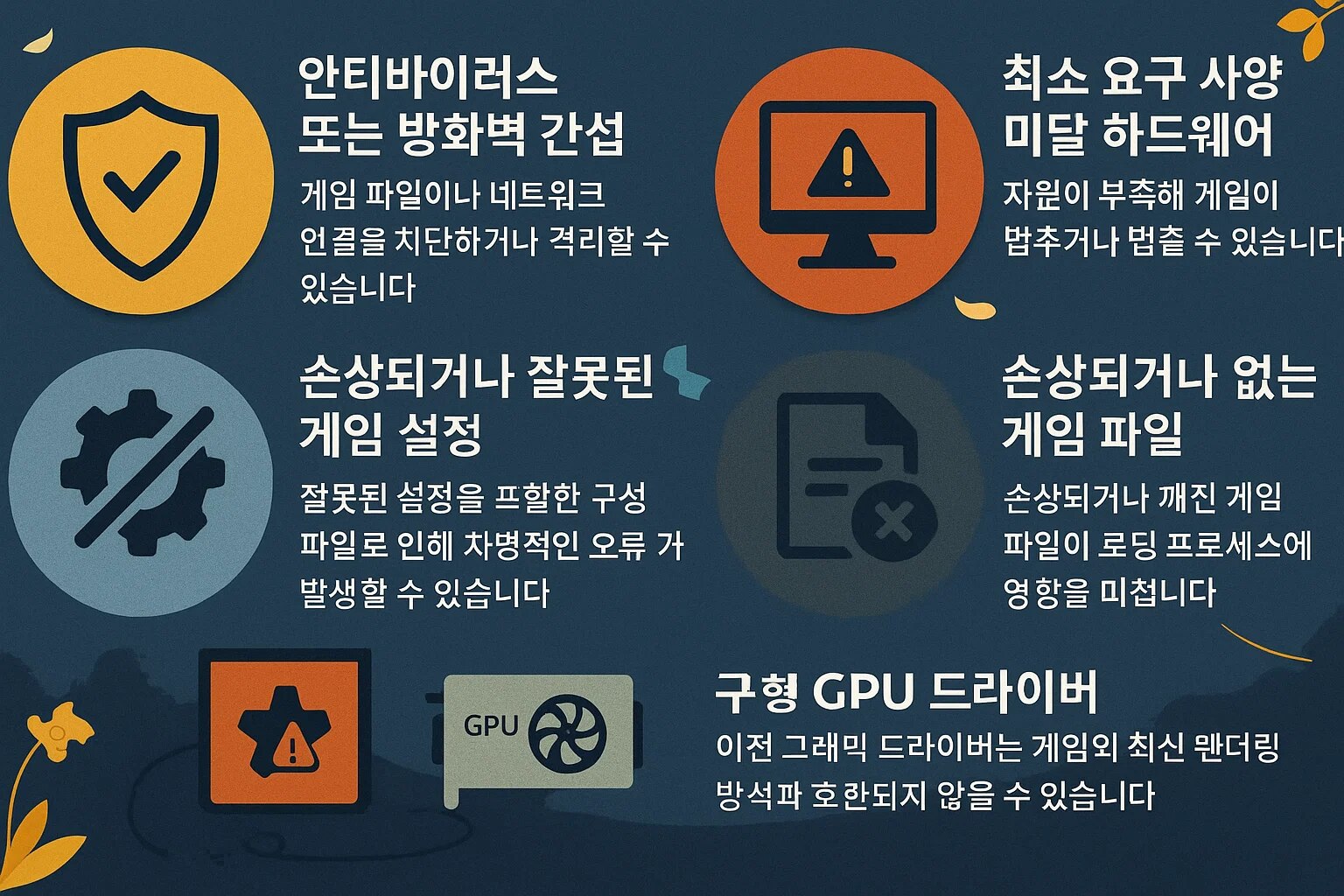
2부. PC에서 Hollow Knight 치명적인 오류를 해결하는 10가지 방법
치명적 오류의 원인을 알면 문제를 더 쉽게 해결할 수 있습니다. 아래에는 문제를 신속하게 해결할 수 있는 가장 쉽고 유용한 방법들을 소개합니다:
1. Steam 또는 PC 재시작
게임 런처나 컴퓨터를 재시작하는 가장 기본적인 방법부터 시작할 수 있습니다. 간혹 일시적인 오류나 버그 때문에 게임이 시작할 때 충돌할 수 있습니다. 컴퓨터나 Steam을 재시작하면 사소한 오류와 임시 문제를 없앨 수 있습니다. 컴퓨터를 재시작해서 Hollow Knight 치명적인 오류문제를 해결하는 방법이 궁금하다면, 다음 안내를 참고하세요:
안내사항화면 왼쪽 하단에 있는 “Windows” 아이콘을 누른 후, "전원" 옵션을 클릭하세요. “다시 시작” 버튼을 눌러 시스템을 재부팅하세요.
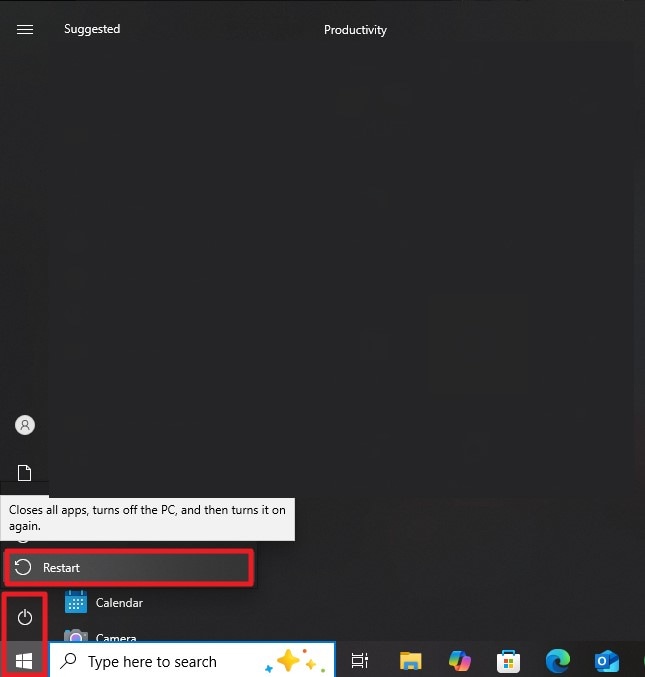
2. 관리자 권한으로 실행
치명적인 오류를 해결하는 또 다른 방법은 Steam을 시스템에서 관리자 권한으로 실행하는 것입니다. 이 방법은 Steam이 필수 파일에 제대로 접근하지 못할 때 발생하는 권한 제한 문제를 해결할 수 있습니다. 아래 안내를 참고하여 Hollow Knight 치명적인 오류를 관리자 권한으로 Steam을 실행하여 해결할 수 있습니다.
안내사항파일 탐색기에서 Steam 프로그램을 찾은 뒤, 우클릭하여 옵션 목록을 엽니다. 여기서 "관리자 권한으로 실행"을 선택하면 프로그램이 관리자 권한으로 실행됩니다.
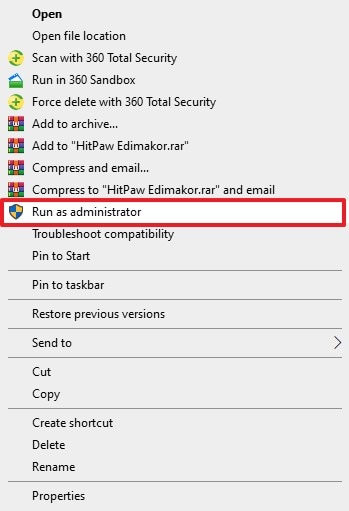
3. 그래픽 드라이버 업데이트
그래픽 드라이버를 업데이트하려면 GPU 제어 소프트웨어를 최신 드라이버 패키지와 동기화해야 합니다. 여기에는 종종 중요 버그 패치와 성능 향상이 포함됩니다. 또한 게임 엔진이 하드웨어와 원활하게 소통할 수 있어 충돌을 최소화합니다. 드라이버 업데이트 방법을 모른다면, Hollow Knight 치명적인 오류아래 단계에서 확인하세요:
- 시스템의 장치 관리자를 열고 "디스플레이 어댑터" 옵션에 들어가세요. 그래픽 드라이버를 선택해 우클릭하고, "드라이버 업데이트"를 선택하세요.

- "드라이버 자동 검색" 옵션을 선택하여 최신 드라이버 업데이트를 설치하세요.
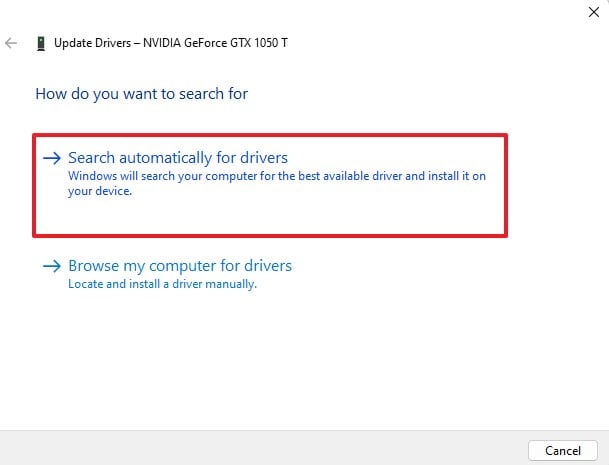
4. 게임 파일 무결성 검증
무결성 검증 방법은 로컬 게임 파일을 온라인에 저장된 공식 버전과 비교하는 검증입니다. 불일치가 발견되면 손상되거나 누락된 파일이 교체되어 게임 기능이 보존됩니다. 이 선별적 복구 과정은 문제 있는 부분만을 다뤄 효율적인 문제 해결을 돕습니다. Steam에서 게임 파일 무결성 검증으로 Hollow Knight 치명적인 오류문제를 해결하는 방법을 다음에서 확인하세요:
- 상단 왼쪽의 “라이브러리”에서 게임 이름을 선택합니다. 그 후 우클릭해 "속성"을 선택하세요.
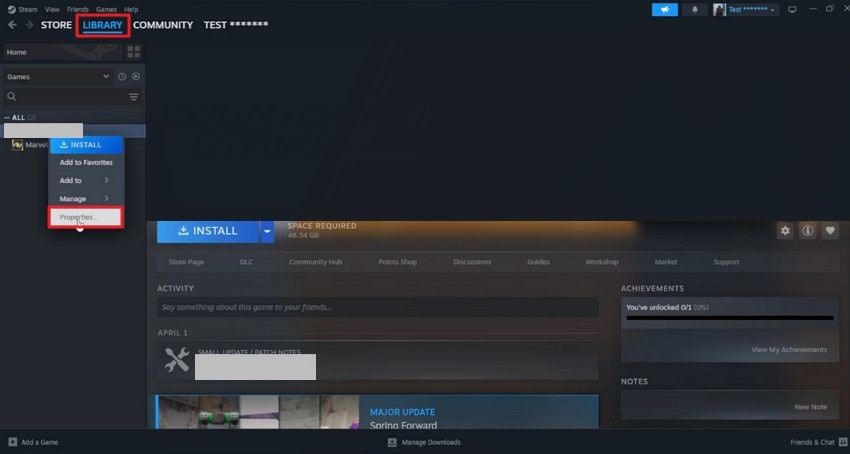
- 다음, "설치된 파일" 섹션에서 "게임 파일 무결성 확인" 버튼을 누르세요.
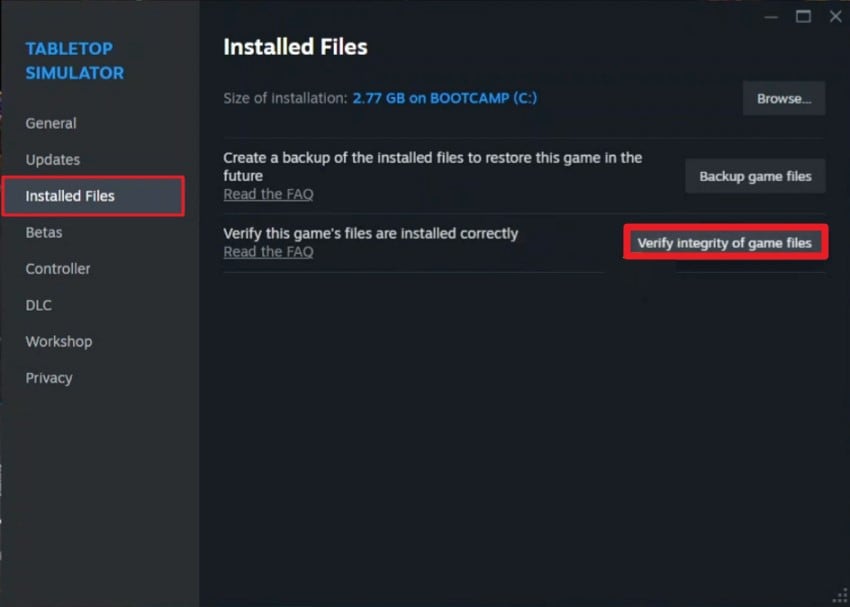
5. 오버클러킹 중지
오버클러킹을 중지하려면 하드웨어를 기본 사양 이상으로 조정하는 소프트웨어나 BIOS 설정을 해제해야 합니다. 성능 파라미터를 기본값으로 재설정하면 전력 소모 및 열 발생이 줄어듭니다. 다음 단계에서 시스템 오버클러킹 중지 방법을 확인해 Hollow Knight 치명적인 오류:
- 설정에서 "전원 및 절전" 옵션을 화면 왼쪽에서 찾으세요. "추가 전원 설정"을 클릭합니다.
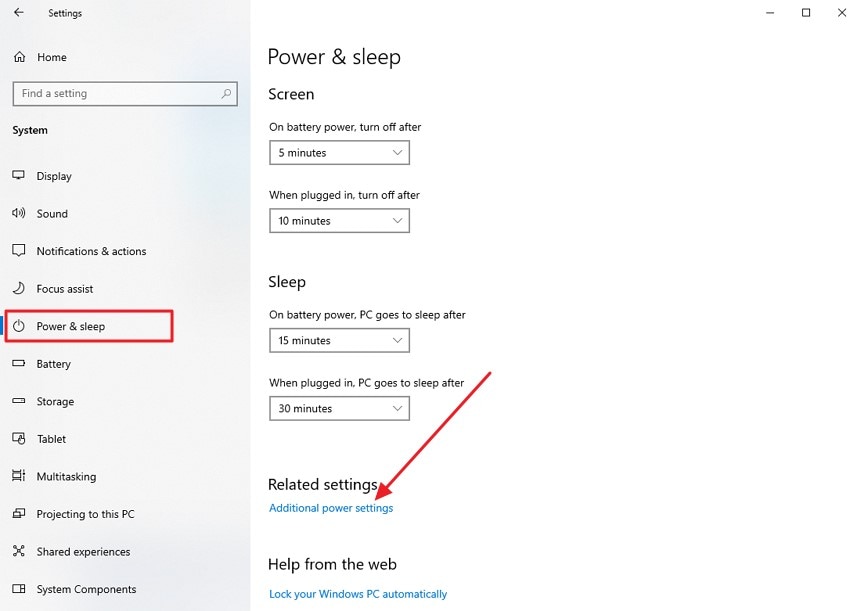
- 나오는 화면에서 "전원 옵션 변경" 버튼을 클릭하세요.
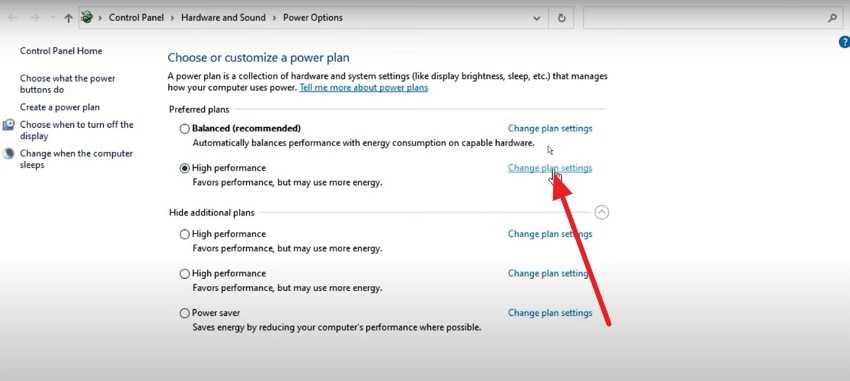
- 다음으로 "고급 전원 관리 옵션 변경"을 클릭해 작은 창을 엽니다. 여기서 "프로세서 전원 관리"를 찾아 최대 상태를 설정하고 "확인"을 눌러 적용합니다.
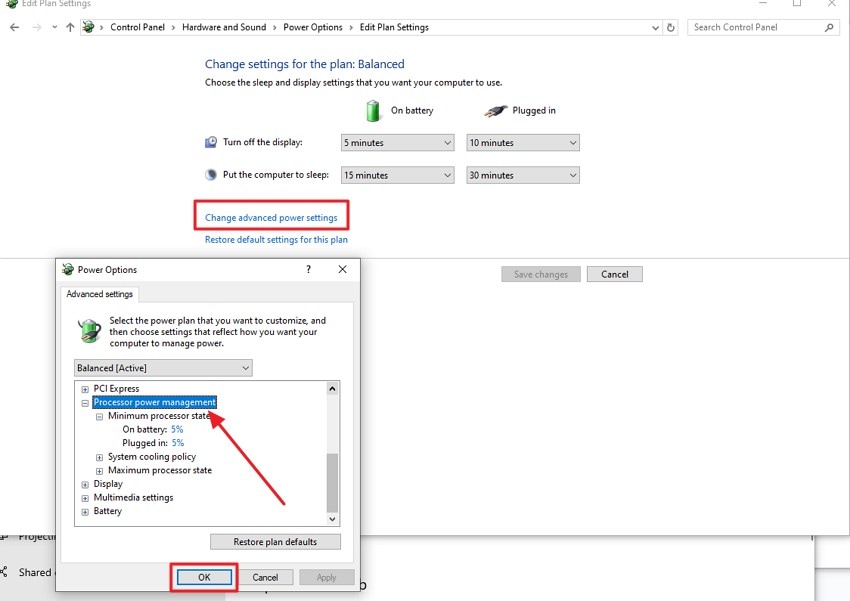
6. 호환 모드 설정
Hollow Knight는 특정 엔진 기능에 따라 새로운 윈도우 설정이나 오작동 설정과 충돌할 수 있습니다. 호환 모드를 사용하면 운영 체제가 이전 버전 환경을 재현하여 게임을 안정시키고, 시스템 비호환 관련 충돌을 막아줍니다. 호환 모드에서 게임을 실행하여 Hollow Knight 치명적인 오류문제를 해결하는 방법을 아래에서 확인하세요:
- 파일 탐색기에서 Steam 프로그램을 찾아 우클릭한 후, "속성"을 선택합니다.
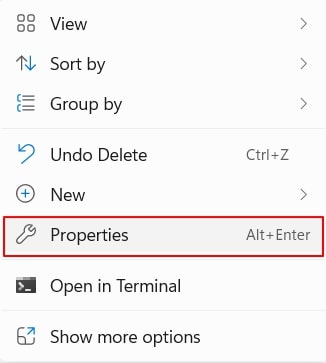
- 새 창에서 "호환성" 탭에 들어가 "호환 모드" 항목을 활성화하세요. "이 프로그램을 호환 모드로 실행"에 체크 후 Windows 버전을 선택하고 "확인"과 "적용"을 눌러 설정합니다.
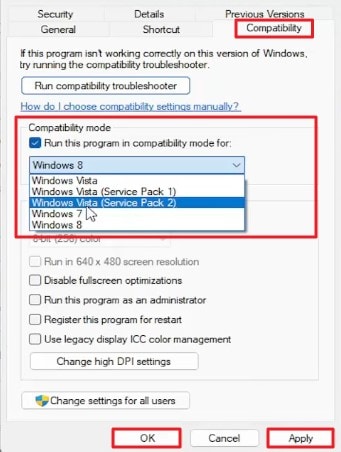
7. 오버레이 비활성화및 충돌 앱
오버레이를 비활성화하면 Hollow Knight 플레이 중 백그라운드 프로세스가 시스템 리소스를 소모하는 것을 방지합니다. 여러 오버레이가 계속 백그라운드에서 작동하며 CPU와 GPU를 소모해 게임 성능을 저하할 수 있습니다. 오버레이를 끄면 Hollow Knight가 하드웨어 리소스를 최대한 활용해 충돌과 렉이 줄어듭니다. Steam 오버레이 비활성화 방법은 Steam 복구:
- 상단 왼쪽에서 “Steam”을 클릭 후 "설정" 항목을 선택하세요.
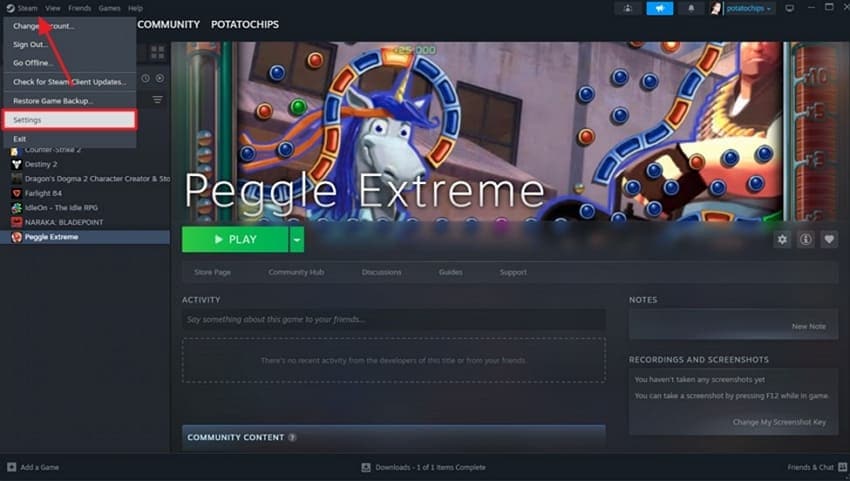
- "인게임" 탭에서 "게임 중 Steam 오버레이 사용" 옵션을 꺼주세요.
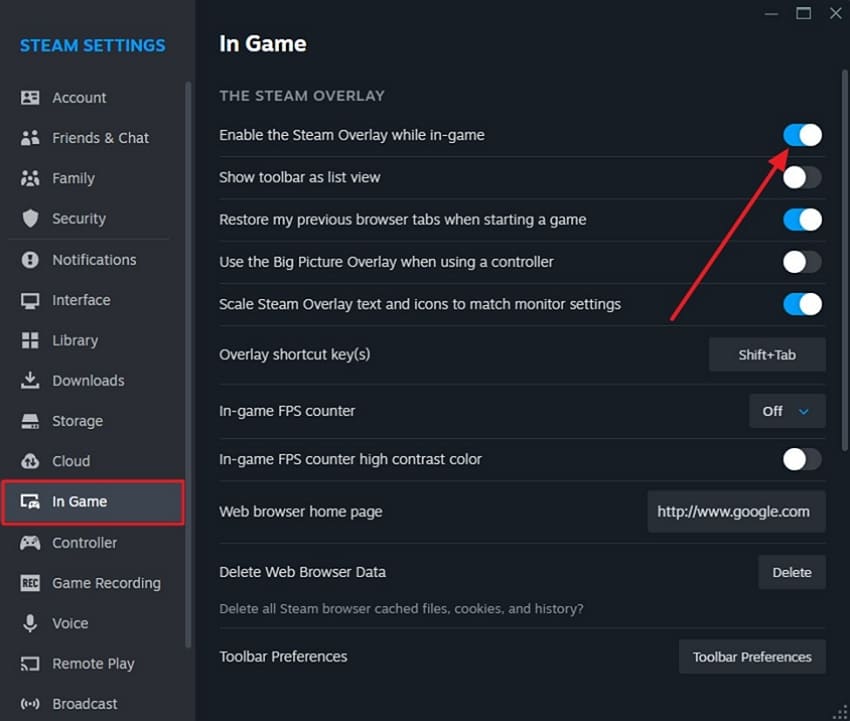
8. 백신/방화벽 예외 목록에 추가
Hollow Knight를 백신과 방화벽의 예외 목록에 추가하면 게임이 원활히 동작하는 데 필요한 권한을 얻습니다. 이렇게 하면 게임 도중 보안 개입으로 인한 충돌과 오류를 예방할 수 있습니다. Steam을 예외 목록에 추가하는 방법은 다음 안내를 참고하세요:Hollow Knight 치명적인 오류:
- Windows 설정에서 "Windows 보안" 패널로 이동하세요. 여기서 "바이러스 및 위협 방지"를 선택한 후 "설정 관리"를 찾으세요.
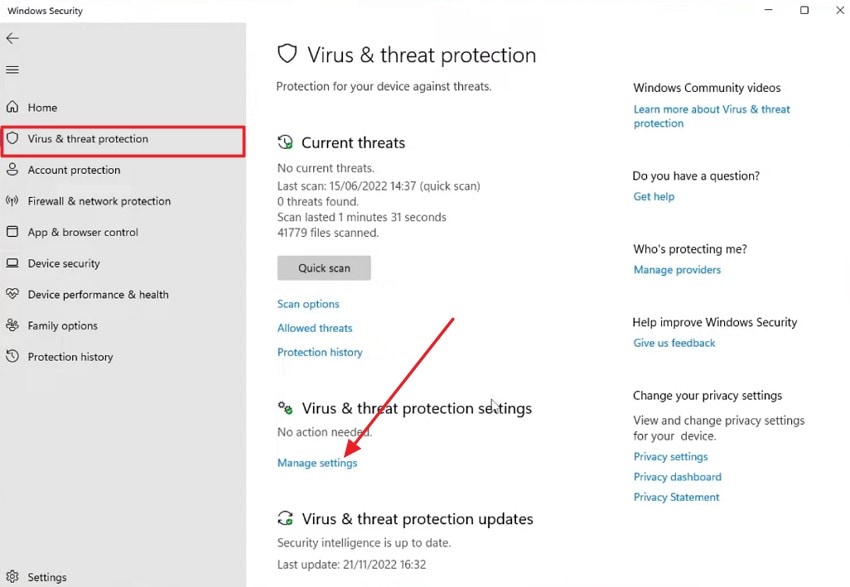
- “제외” 항목까지 스크롤하여 "제외 추가 또는 제거"를 선택하세요.
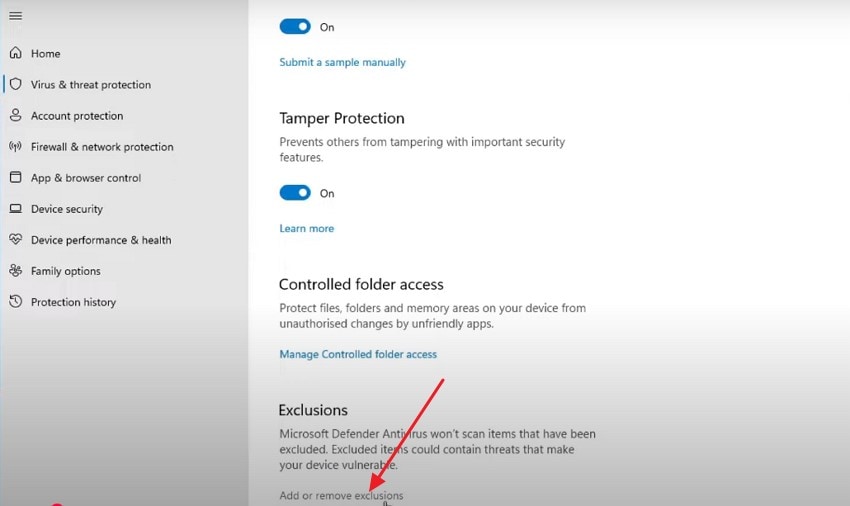
- "제외 추가"를 눌러 백신 검사에서 제외할 파일 또는 폴더를 지정하세요.
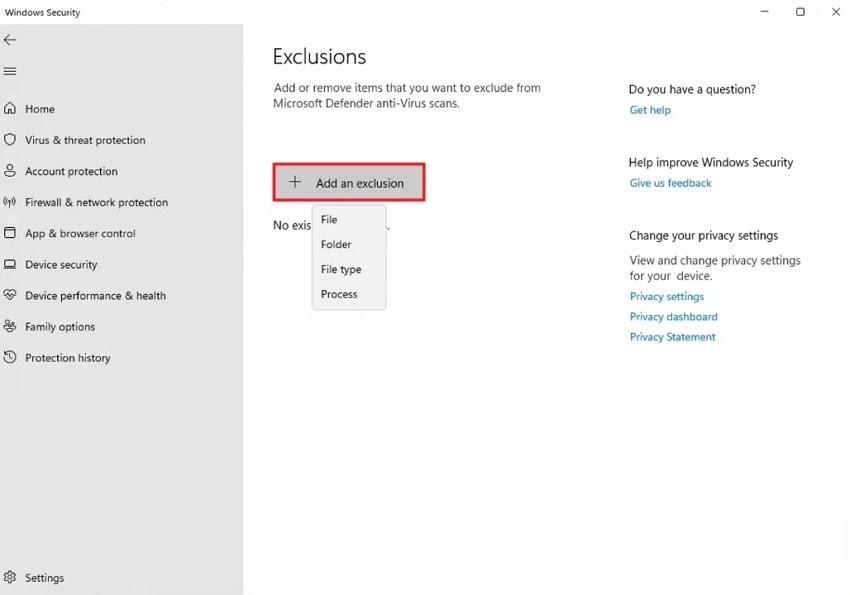
9. 게임 모드 활성화
게임 모드는 게임이 실행되는 동안 백그라운드 앱이나 시스템 작업의 활동을 일시 중지 또는 제한하여, 게임 수행에 필요한 처리 능력을 확보합니다. 또, 프레임율이 일정하게 유지되고 입력 지연도 줄여줍니다. 더 부드러운 게임 환경을 위해 게임 모드를 켜는 방법은 아래와 같습니다:Hollow Knight 치명적인 오류아래 안내를 참고해 주세요.
- 시스템 설정에서 "게임" 옵션을 찾아 클릭합니다.

- 왼쪽의 "게임 모드"에서 토글을 켜 게임 모드를 활성화하세요.
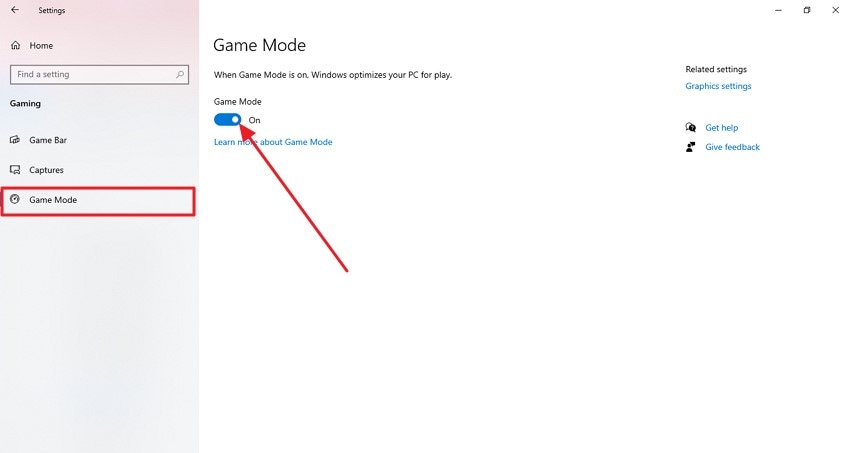
10. 설정 파일 삭제 또는 재설정
설정 파일을 삭제하거나 재설정하면 손상 또는 부적합한 설정을 제거하여 충돌이나 실행 실패를 방지할 수 있습니다. 게임이 재실행될 때 기본값으로 새로운 설정 파일이 생성됩니다. 이는 손상된 입력값이나 호환되지 않는 모드에서 비롯된 문제를 해결해 더 부드러운 게임플레이를 제공합니다. 설정 파일을 변경하는 방법은 아래에서 확인하세요:Hollow Knight 치명적인 오류아래 단계를 참고해 주세요.
- 키보드에서 “Windows + R”을 누르고 입력창에 “%appdata%”를 입력 후 "확인"을 누르세요.
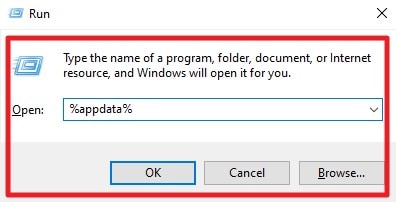
- “Team Cherry” 폴더에서 “Hollow Knight”를 찾아 들어간 뒤, .config 파일을 우클릭해 “삭제”하거나 원하면 이름을 바꿉니다.
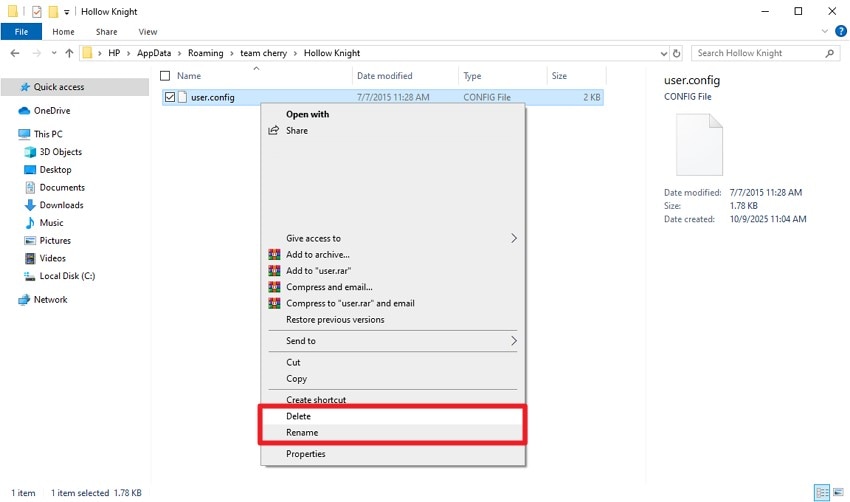
11. 게임 재설치
게임 재설치는 지속적인 충돌 등 문제 해결을 위한 포괄적인 방법입니다. 기존 게임 데이터를 모두 삭제해 손상 또는 불완전 파일로 인한 실행 실패를 방지합니다. 이전 설치가 완전히 삭제된 다음 새 복사본이 다운로드되어 설치됩니다. Steam에서 게임을 완전히 삭제 후 재설치하는 방법은 아래를 따라주세요:
- 장치 설정에서 "앱"을 활성화한 뒤, “설치된 앱” 항목에서 해당 게임을 찾아 우클릭 후 "제거"를 눌러 시스템에서 게임을 삭제합니다.
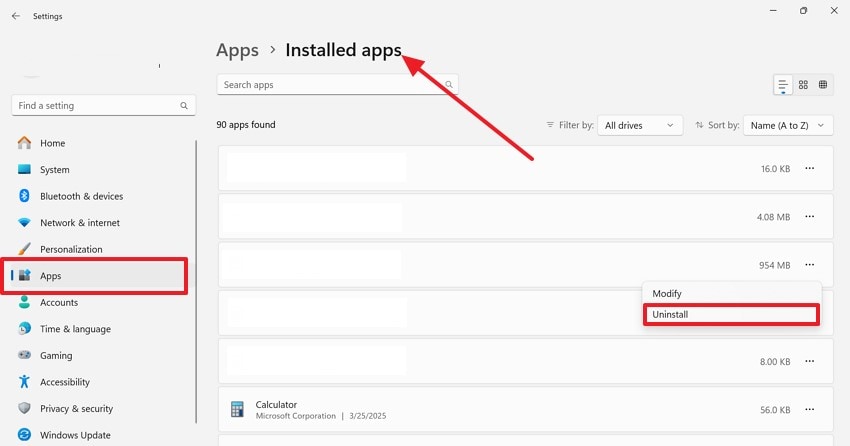
- 게임 재설치를 위해 Steam에서 게임을 검색하거나 찾아 선택한 다음, "다운로드" 버튼을 눌러 설치를 시작하세요.
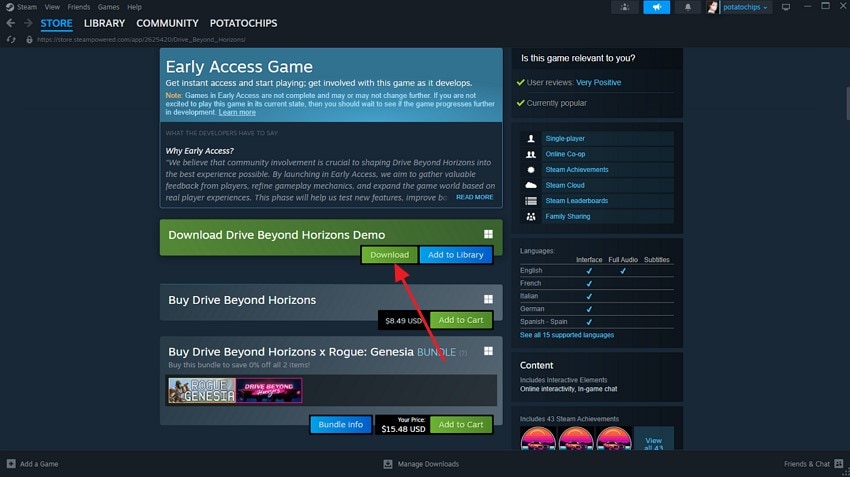
프로 팁. PC에서 Hollow Knight 치명적 오류 후 저장 데이터 복구
위의 해결책 외에도, 잦은 치명적 오류와 충돌은 게임 파일을 손상시키거나 저장 파일까지 삭제할 수 있습니다. 이럴 경우, 게임 플레이 도중 추가적인 문제에 직면할 수 있습니다. 그러나 이러한 파일들은 Recoverit과 같은 도구로 복구할 수 있습니다. 이 효율적인 데이터 복구 툴은 고급 기술로 저장 장치 내 파일을 찾아내어 Hollow Knight 치명적인 오류.
해줍니다. 게임 파일은 이미지, 동영상, 문서 등 1,000가지 이상의 파일 형식을 지원하며, Recoverit에서는 저장 전에 미리보기가 가능합니다. 또한 직관적인 인터페이스 내 검색창을 통해 원하는 파일을 빠르게 찾을 수도 있습니다.
Recoverit가 제공하는 일관된 기능
- 다중 저장 장치 지원:사용자는 SD 카드 등 100만 개가 넘는 저장 장치에서 파일을 복구할 수 있습니다.
- 배치 데이터 복구:Recoverit의 배치 복구 기능을 통해 사용자는 여러 데이터 파일을 동시에 복구할 수 있습니다.
- 고급 복구 모드:이 모드는 심층 스캔을 수행하여 심각하게 손상되거나 손실된 파일을 빠르게 복구합니다.
Recoverit로 게임 파일 복구하는 단계별 가이드
이 데이터 복구 도구에 대해 알게 되었으니 이제 다음 단계들을 살펴보겠습니다.Hollow Knight 치명적인 오류Recoverit 사용 방법:
1. 플랫폼 전체의 드라이브 찾기
실행 후, 게임 파일이 저장된 저장장치를 클릭하여 찾은 뒤, 툴이 스캔을 시작하도록 합니다.

2. 복구할 파일 선택
스캔이 완료되면 복구할 파일을 클릭하고 하단에 위치한 “복구” 버튼을 누르세요.

3. 저장 전 파일 미리보기
파일을 복구한 후 Recoverit의 인터페이스에서 파일을 미리보고 “복구” 버튼을 클릭하여 기기에 성공적으로 저장합니다.

결론
정리하자면, 이 글에서는 몇 가지 쉽고 효과적인 해결 방법을 다루었습니다.Hollow Knight 치명적인 오류. 본문에서 제공된 해결책을 따르기만 하면 문제를 쉽게 해결할 수 있습니다. 그러나 게임 파일이 손상되거나 누락된 경우 Recoverit 같은 도구를 사용하여 빠르게 복구할 수 있습니다.
자주 묻는 질문
-
1. Hollow Knight 치명적 오류를 즉시 해결하는 방법은?
게임 중 치명적 오류가 발생하면 먼저 컴퓨터를 재시작하거나 Steam을 관리자 권한으로 실행하는 등 즉각적인 해결책을 시도해볼 수 있습니다. -
2. 그래픽 드라이버를 업데이트하면 치명적 오류가 해결되나요?
때때로 오래된 그래픽 드라이버는 게임의 시각 효과를 지원하지 않아 게임이 중단되는 원인이 됩니다. 드라이버를 업데이트하면 이Hollow Knight 치명적인 오류문제를 즉시 해결할 수 있습니다. -
3. 손상되거나 누락된 게임 파일을 복구하려면 어떻게 하나요?
게임 파일이 손실되어 치명적 오류가 발생할 경우, Recoverit 같은 도구를 사용할 수 있습니다. 이 툴은 첨단 기술을 이용해 저장장치를 깊게 스캔하여 복구 가능한 모든 파일을 몇 분 만에 복구합니다.
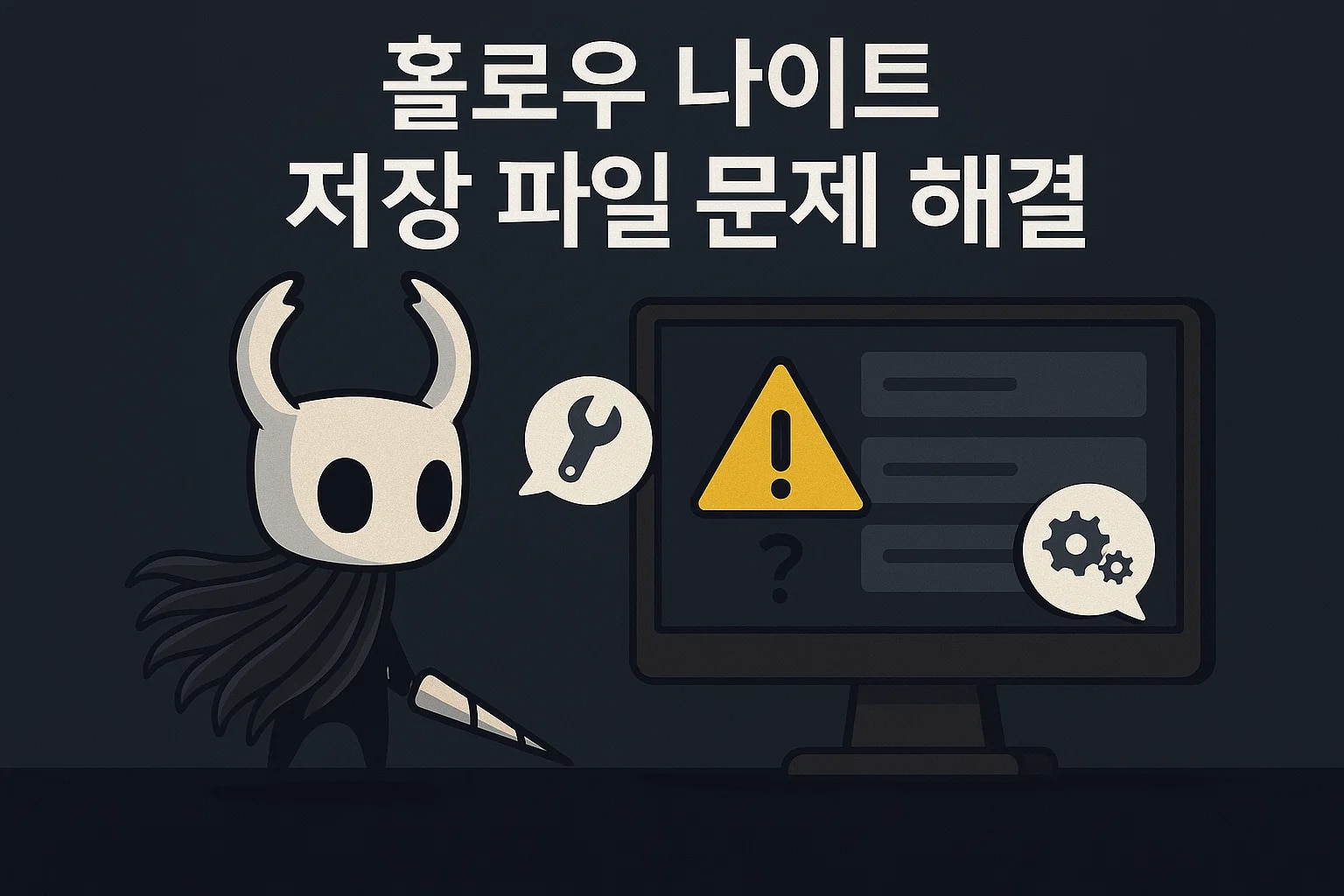




 ChatGPT
ChatGPT
 Perplexity
Perplexity
 Google AI Mode
Google AI Mode
 Grok
Grok























